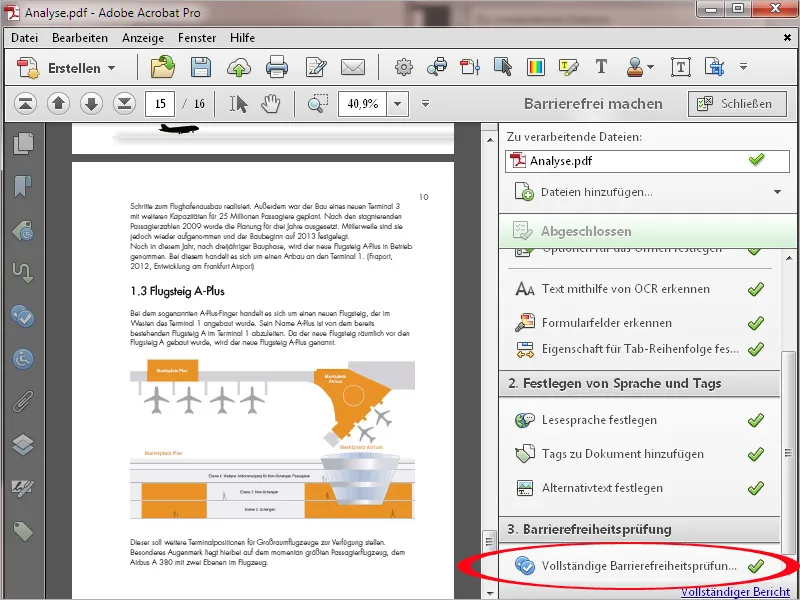Για άτομα με προβλήματα όρασης ή άλλες αναπηρίες, απαιτούνται ειδικά χαρακτηριστικά εξοπλισμού για τη χρησιμότητα ενός αρχείου PDF. Η βασική προϋπόθεση για μια προσβάσιμη χρηστική αξία είναι η δομή του αρχείου. Σε αυτήν τη δομή, τα διάφορα στοιχεία όπως τίτλος Επίπεδο 1, 2 κλπ., παράγραφος, εικόνα με μια σύντομη περιγραφή, πίνακας ή στοιχεία διακόσμησης αναφέρονται ως τέτοια και διευκολύνουν τον χρήστη στην πλοήγηση (π.χ. με το πληκτρολόγιο αντί για το ποντίκι) και τον προσανατολισμό. Αυτά τα δομικά στοιχεία ονομάζονται ετικέτες. Με βάση αυτές τις ετικέτες, το περιεχόμενο ενός αρχείου PDF μπορεί να ελεγχθεί λογικά μέσω της φωνητικής έξοδου.
Εκτός από μια σαφή ανάθεση γλώσσας και μια τυποποιημένη κωδικοποίηση χαρακτήρων, θα πρέπει να καθορίζεται ένα σαφές σειρά περιεχομένου καθώς και βοηθήματα πλοήγησης σε μορφή σελιδοδείκτη σε μεγάλες αρχεία.
Μια άλλη επιλογή για την προσβασιμότητα είναι η δυνατότητα δυναμικής προσαρμογής αναδιάταξης των γραμμών με μεγαλύτερο παράγοντα ζουμ, όπως μπορεί να είναι απαραίτητο για προβλήματα όρασης, αλλά και για την ανάγνωση σε smartphones ή tablets. Αυτή η προβολή ονομάζεται στο Acrobat Περιστροφή κύκλου και εδώ επίσης είναι ευεργετικό να υπάρχει ένα κατάλληλα δομημένο αρχείο.
Οι ιδανικές προϋποθέσεις για τη δημιουργία προσβάσιμου περιβάλλοντος υπάρχουν όταν χρησιμοποιούνται ήδη στο αρχείο πηγής, όπως για παράδειγμα στο Word ή στο InDesign, με χρήση προτύπων μορφοποίησης. Τότε αυτή η δομή μπορεί να μεταφερθεί στο αρχείο PDF και το Acrobat μπορεί να δημιουργήσει ετικέτες από αυτήν.
Στην κατηγορία Εργαλεία Εισόδου και Εξόδου της Γραμμής Εργαλείων, βρίσκονται τα εργαλεία που είναι σχετικά με την επεξεργασία της δομής. Οι βασικές ρυθμίσεις για την προβολή στην πλευρά του χρήστη μπορούν να γίνουν με την βοήθεια του Βοηθού Ρύθμισης.

Στη δεύτερη οθόνη μπορείς να καθορίσεις εάν χρειάζεται ειδικά αντίθετα χρώματα για το κείμενο και το φόντο. Αυτό μπορεί να είναι διαφορετικό από το μαύρο και το λευκό σε συγκεκριμένα προβλήματα όρασης.
Επίσης, μπορείς να προσαρμόσεις το χρώμα των πεδίων φόρμας εδώ.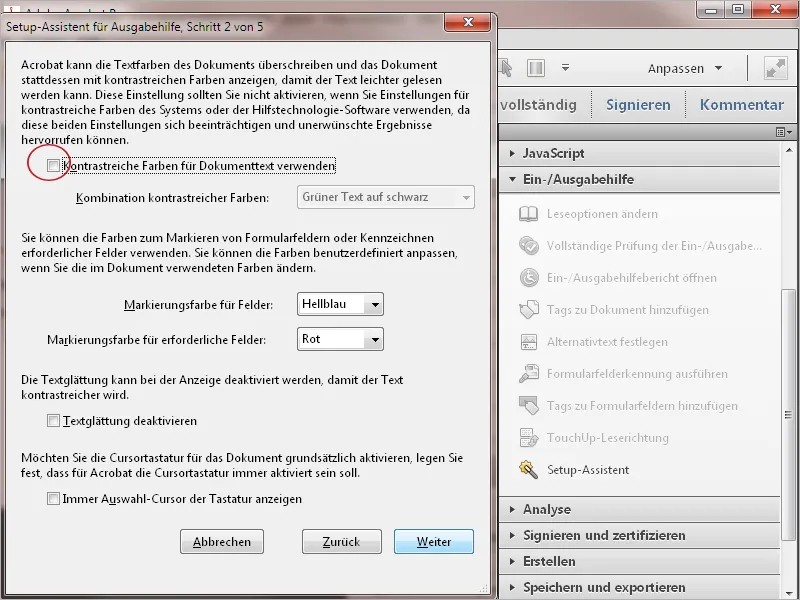
Μετά από κλικ στο κουμπί Συνέχεια μπορείς στο επόμενο βήμα να καθορίσεις τις ρυθμίσεις για την Κατεύθυνση Ανάγνωσης. Απόκλιση από το συνιστώμενο πρότυπο, μπορείς επίσης να κάνεις μια διαφορετική καθορισμένη τιμή.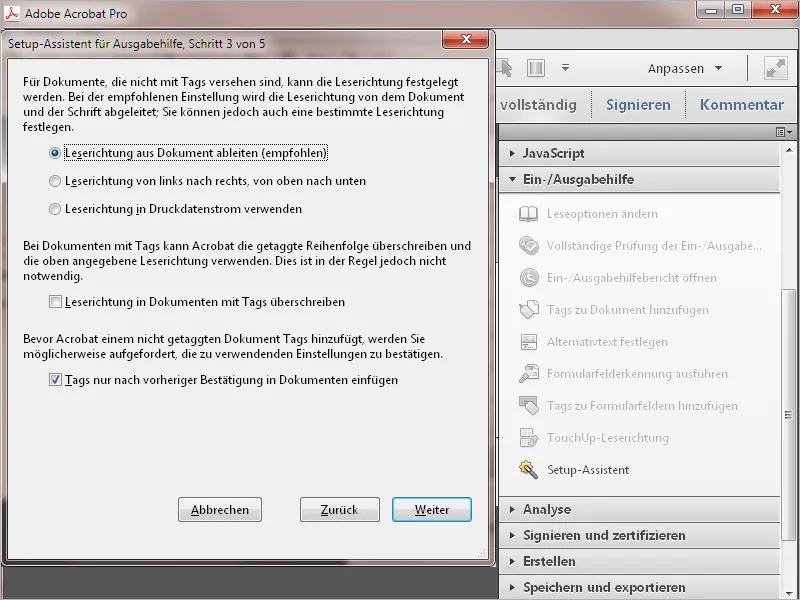
Μετά από κλικ στην Συνέχεια μπορείς στο τέταρτο βήμα να καθορίσεις εάν ο οθόνης ακολουθεί τις ορατές σελίδες ή το σύνολο του έγγραφου κατά την ανάγνωση μέσω screenreader.
Επίσης, μπορούν να γίνουν θεμελιώδεις ρυθμίσεις για την προβολή μονής ή διπλής σελίδας και την κύλιση.
Αν θέλεις να καθορίσεις το Zoom σε μια σταθερή τιμή, ενεργοποίησε το πλαίσιο ελέγχου Αντικατάσταση Ζουμ Εγγράφου και επίλεξε την επιθυμητή τιμή από τη λίστα αναπτυσσόμενων.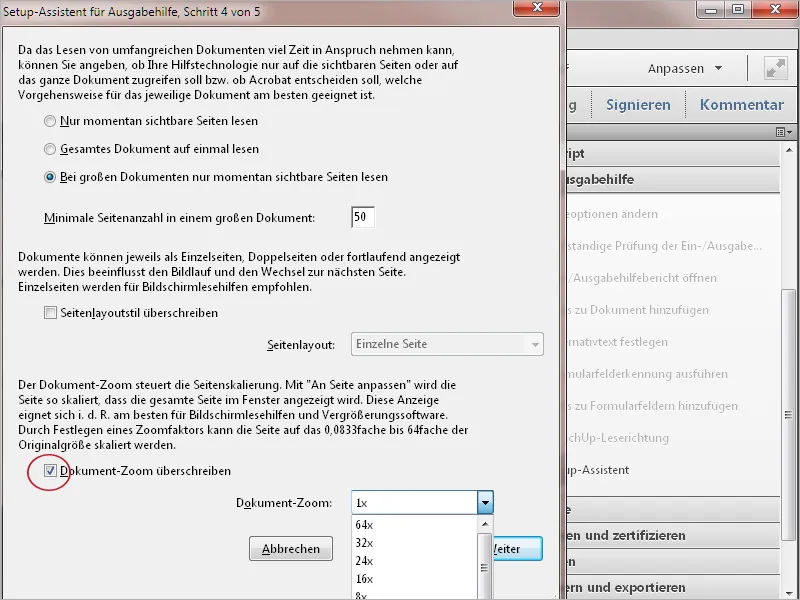
Στο τελευταίο βήμα του Βοηθού Ρύθμισης βρίσκεται η αυτόματη αποθήκευση - αυτό πρέπει να είναι απενεργοποιημένο όταν χρησιμοποιείται screenreader, διότι διαφορετικά το έγγραφο θα φορτώνεται εκ νέου κάθε φορά που αποθηκεύεται και η ανάγνωση θα ξεκινά πάλι από την αρχή.
Μια χρήσιμη επιλογή αποτελεί το πλαίσιο ελέγχου στη μέση: Εάν ενεργοποιηθεί, το Acrobat θα ανοίξει ένα έγγραφο στη σελίδα στην οποία τελευταία έκλεισε το έγγραφο. Έτσι μπορεί να συνεχίσει αμέσως την ανάγνωση στον σωστό τόπο χωρίς να ψάχνει για την προέκταση σε μεγαλύτερα έγγραφα.
Με ένα κλικ στο κουμπί Ολοκληρώθηκε αποθηκεύονται αυτές οι βασικές ρυθμίσεις.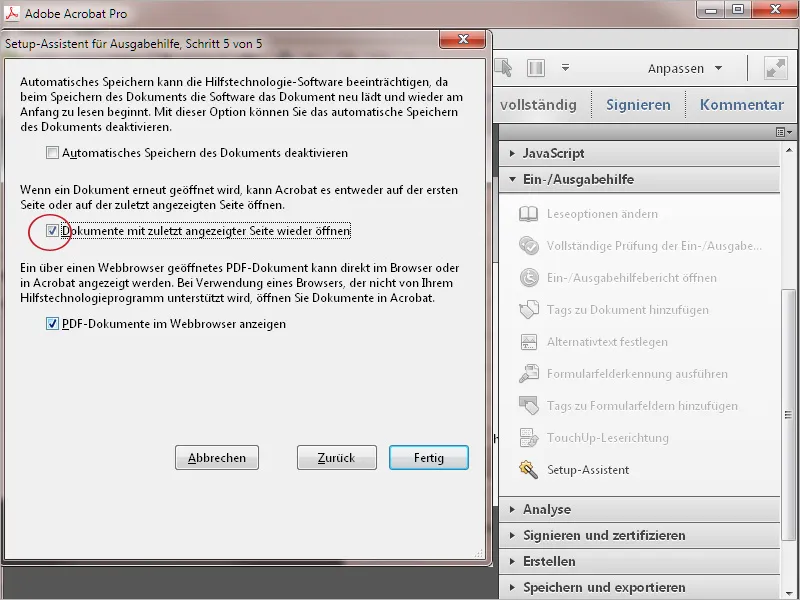
Για να ελέγξεις τα σημαντικά χαρακτηριστικά για την προσβασιμότητα ενός ανοιχτού εγγράφου, κάνε κλικ στο στοιχείο Πλήρης Έλεγχος Εισόδου και Εξόδου στη Γραμμή Εργαλείων.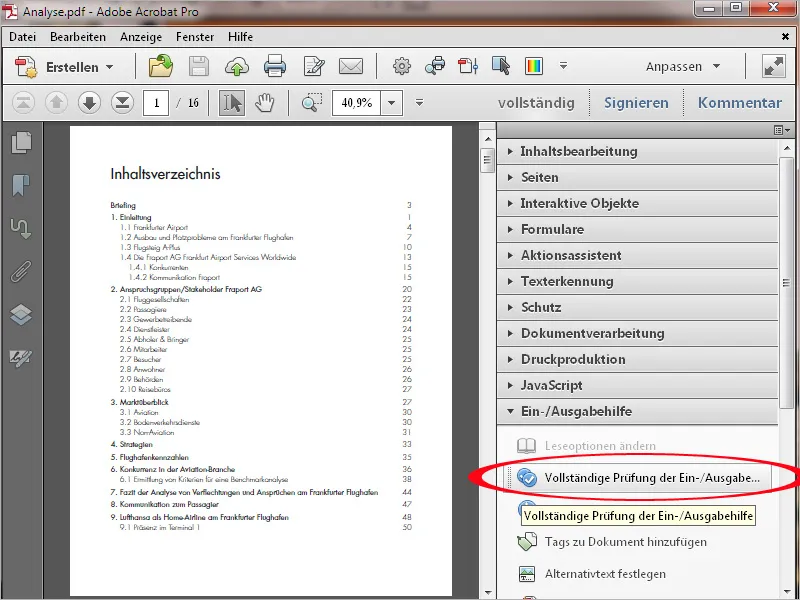
Πριν εκτελέσεις τον έλεγχο, μπορείς να καθορίσεις διάφορες λεπτομέρειες, όπως την τοποθεσία αποθήκευσης της αναφοράς εξόδου, τις σελίδες που πρόκειται να συμπεριληφθούν ή την κατηγορία που θα εξεταστεί (περιεχόμενο σελίδας, φόρμες και πίνακες, εναλλακτικό κείμενο και τίτλοι ή το σύνολο του εγγράφου).
Κάνε στη συνέχεια κλικ στο Έναρξη Ελέγχου.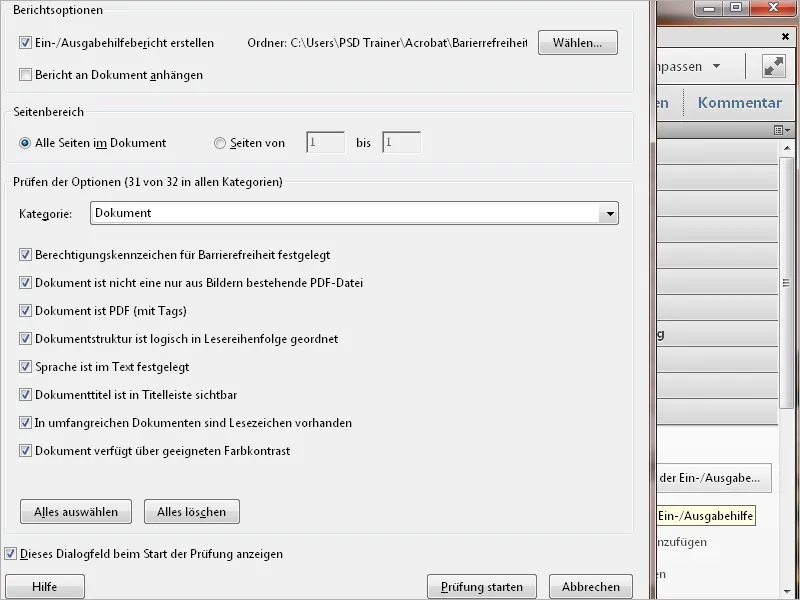
To Acrobat αναλύει το τρέχον έγγραφο και παρουσιάζει τα αποτελέσματα στην καρτέλα πλοήγησης Έλεγχος για Προσβασιμότητα στο αριστερό πλαίσιο της οθόνης σε μορφή δομής δέντρου. Αυτή η επισκόπηση χωρίζεται σε κατηγορίες όπως Έγγραφο, Περιεχόμενο Σελίδας, Φόρμες, Εναλλακτικό Κείμενο, Πίνακες, Τίτλοι κλπ., τα οποία μπορούν να ανοίξουν με κλικ στο προθέτον σύμβολο πλήσον.
Στην ανοιχτή κατηγορία μπορείς να δεις τις λεπτομέρε
Ένας πιο άνετος τρόπος να ελέγξετε την καταλληλότητα ενός αρχείου για προσβασιμότητα είναι να χρησιμοποιήσετε την ενέργεια Κάντε προσιτό που παρέχεται με την προεγκατεστημένη εγκατάσταση και είναι διαθέσιμη στον βοηθό ενεργειών. Με ένα κλικ σε αυτήν την ενέργεια ...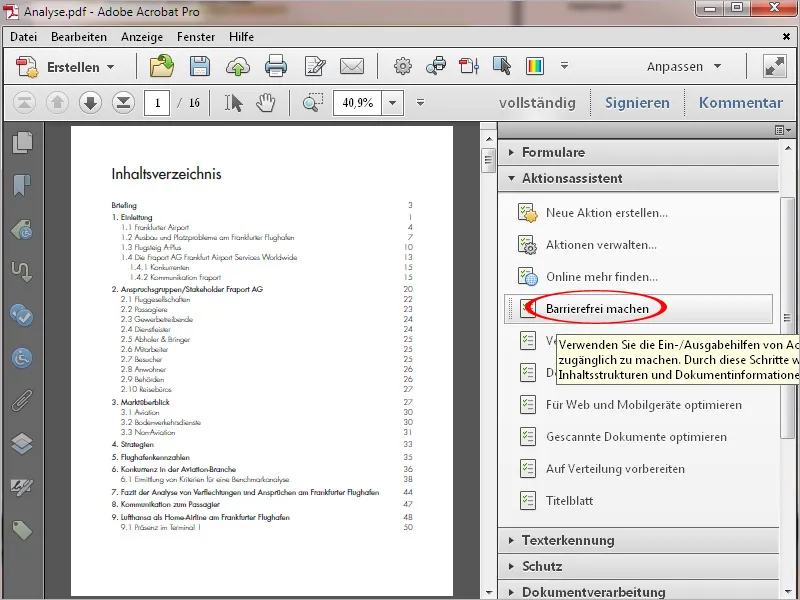
... ανοίγει ο βοηθός ενεργειών και καθοδηγεί τον χρήστη βήμα προς βήμα μέσα από τις διάφορες εργασίες, από τις πληροφορίες για τον Τίτλο, τον Θέμα και τον Συγγραφέα μέχρι την ευρετήριαση των εικόνων που βρίσκονται στο έγγραφο και την αναγνώριση της γλώσσας και των ετικετών μέχρι τον ολοκληρωτικό έλεγχο της προσβασιμότητας.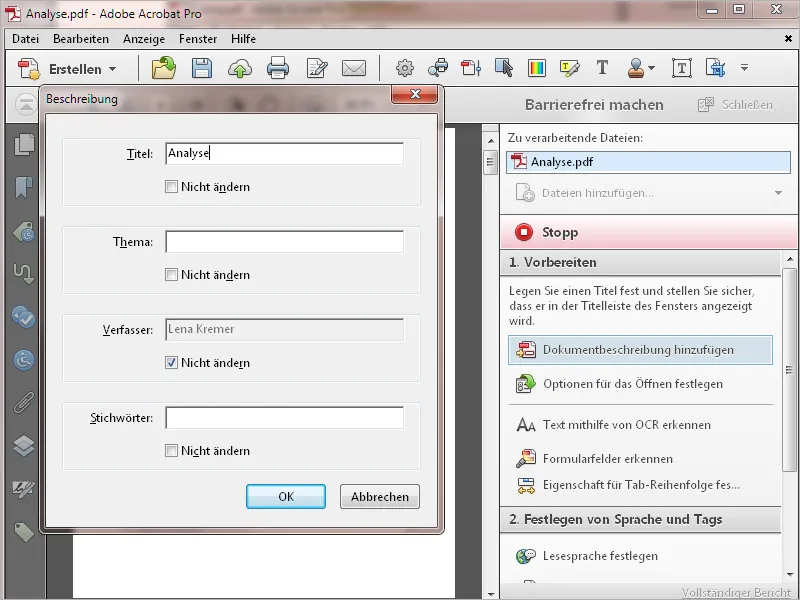
Με αυτόν τον τρόπο ακόμα και ο λιγότερο έμπειρος χρήστης μπορεί να μετατρέψει ένα αρχείο PDF σε έγγραφο με προσβασιμότητα.